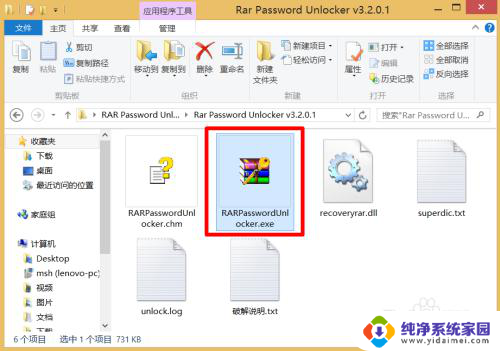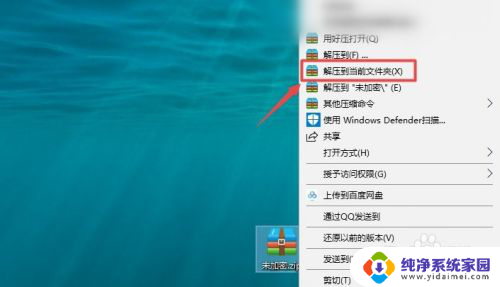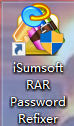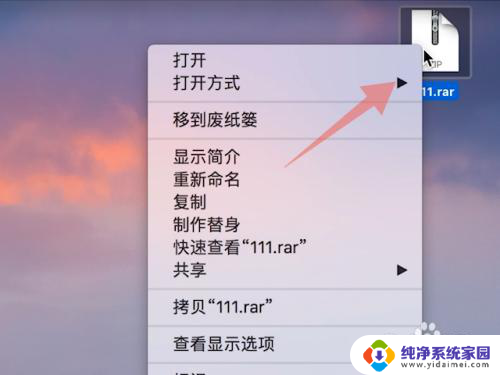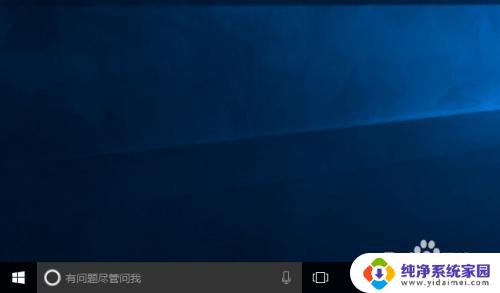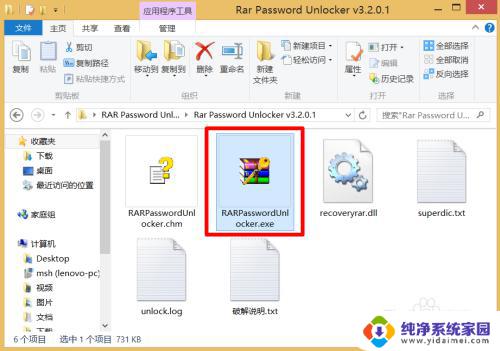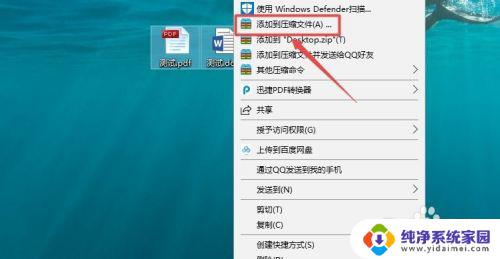解压文件在哪里输入解压密码详解及操作步骤
解压文件在哪里输入解压密码,当我们在下载一些压缩文件时,有时候会遇到需要输入解压密码的情况,解压密码是为了保护文件内容的安全性而设置的一道防线。很多时候我们会遇到一个问题,那就是不知道在哪里输入解压密码。这时候我们就需要寻找解压软件中的相应选项,来输入正确的密码。在解压文件的过程中,找到正确的位置输入解压密码,是我们成功解压文件的关键所在。接下来我们将探讨一些常见的解压软件,以及它们的解压密码输入位置,帮助您更轻松地解决这个问题。
方法如下:
1.比如现在有一个文件,新建文件夹如图所示。要对它进行,压缩并加密,使得压缩后的文件,解压缩时需要密码才能打开。

2.对着该文件夹右击,选择,添加到压缩文件
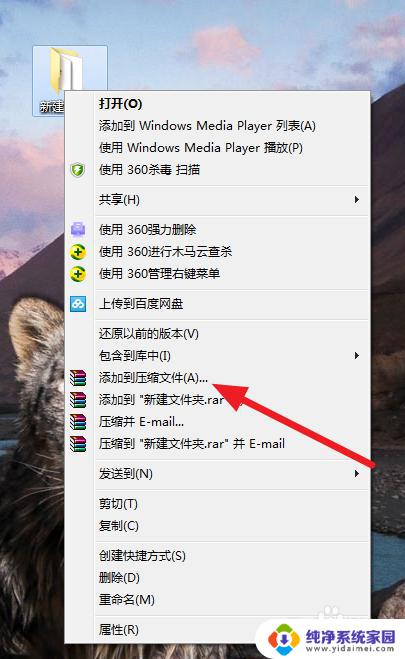
3.在压缩文件名和参数中选择设置密码,点击打开。
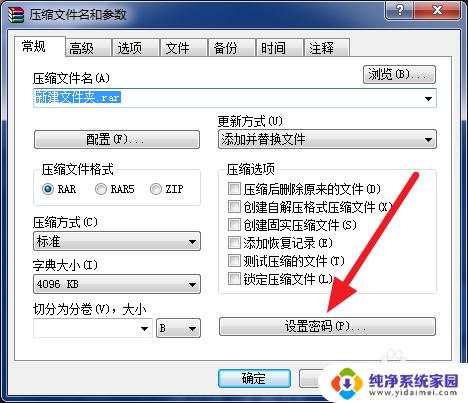
4.再输入密码对话框,输入密码,并再次输入密码,以确认。点击确定。
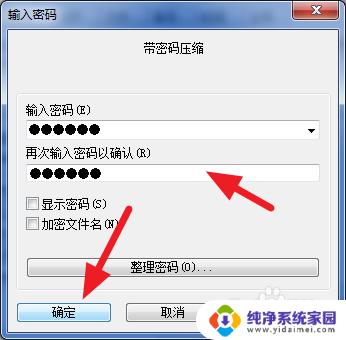
5.返回到主界面,点击确定。
可以看到,正在创建压缩文件。
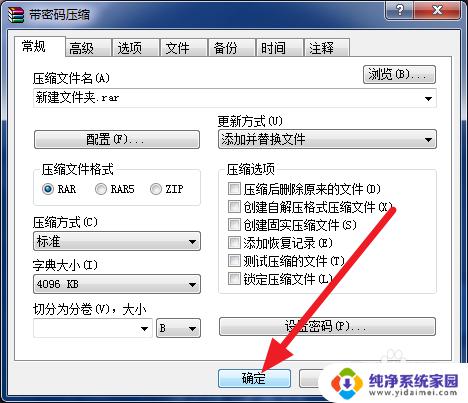

6.如图所示,压缩文件已经创建完毕。对着该压缩文件双击,可以看到里边的文件名,但是,双击文件名的时候,只有输入密码才可以打开文件。

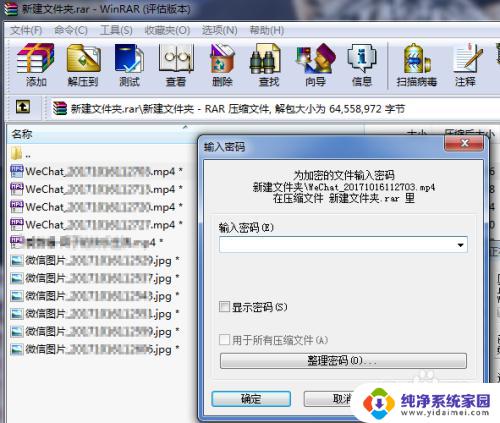
7.如果在输入密码对话框中,选中加密文件夹。那么解压缩的效果如图所示,
对该文件夹的压缩文件双击,只有输入密码才能看到里面有什么文件和文件的内容,这是更进一步的密码保护
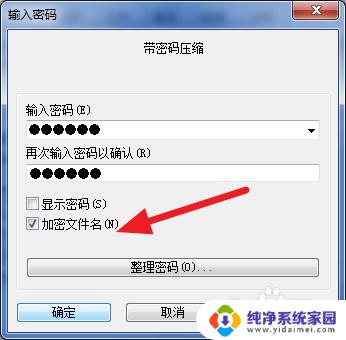
以上就是关于在哪里输入解压密码的解压文件的全部内容,如果您还有任何疑问,请参考小编的步骤进行操作,希望能够对您有所帮助。